Ku xidh Bandhigga Wireless-ka ee Miracast gudaha Windows 10
Haddii aad rabto in aad muraayadda PC-gaaga ku dhejiso qalab kale (TV, Blu-ray player) si aan fiilo lahayn oo aad si fudud u samayn karto adigoo isticmaalaya Mircast Technology . Farsamadan waxa ay ka caawisaa PC gaaga, Laptop kaaga, ama tablet-kaaga in ay muraayadaada ku soo bandhigaan aaladda bilaa-waayirka ah (TV, projectors) ee taageera tignoolajiyada Mircast . Waxa ugu fiican ee ku saabsan tignoolajiyadan ayaa ah in ay ogolaato in la diro ilaa 1080p Hd muuqaal ah kaas oo qaban kara shaqada.

Shuruudaha Miracast:(Miracast requirements:)
Darawalka garaafku
waa inuu taageeraa Modelka Darawalka Bandhiga Windows(Windows Display Driver Model) ( WDDM ) 1.3 ee leh taageerada Miracast
Wi-Fi darawalka waa inuu taageeraa Shabakadda Darawalka Interface Specification(Network Driver Interface Specification) ( NDIS ) 6.30 iyo Wi-Fi Direct
Windows 8.1 ama Windows 10
Waxaa jira dhibaatooyin yar oo tan leh sida iswaafajinta ama arrimaha isku xirka laakiin marka ay tignoolajiyada horumariso cilladahan ayaa muddo dheer meesha ka bixi doona. Markaa annagoon wakhti lumin aan aragno Sida loogu xidho Bandhigga Wireless(Wireless Display) -ka ee Miracast gudaha Windows 10 iyadoo la kaashanayo casharrada hoos ku taxan.
(Connect)Ku xidh Bandhigga Wireless(Wireless Display) -ka ee Miracast gudaha Windows 10
Hubi inaad abuurto barta soo celinta(create a restore point) haddii ay wax qaldamaan.
Habka - 1: Sida loo hubiyo in Miracast lagu taageeray qalabkaaga(Method – 1: How to check if Miracast is supported on your device)
1. Riix Windows Key + R kadibna ku qor dxdiag oo ku dhufo Enter.

2. Marka uu furmo daaqada dxdiag, dhagsii badhanka " Save All Information " oo ku yaala xagga hoose.

3. Kaydinta sida sanduuqa wada hadalka ayaa soo bixi doona, u gudub meesha aad rabto inaad ku kaydiso faylka(navigate to where you want to save the file) oo guji Save.

4. Hadda fur faylka aad hadda kaydisay, dabadeed hoos u rog oo raadi Miracast.(look for Miracast.)
5. Haddii Mircast lagu taageero qalabkaaga waxaad arki doontaa wax sidan oo kale ah:
Miracast: La heli karo, oo leh HDCP(Miracast: Available, with HDCP)

6. Xir wax walba oo waxaad sii wadi kartaa dejinta iyo isticmaalka Micrcast gudaha Windows 10 .
Habka - 2: Ku xidh Bandhigga Wireless-ka ee Miracast gudaha Windows 10(Method – 2: Connect to a Wireless Display with Miracast in Windows 10)
1. Riix Windows Key + A si aad u furto Xarunta Waxqabadka.(Action Center.)
2. Hadda guji Connect badhanka ficil degdeg ah.

Fiiro gaar ah:(Note:) Waxaad si toos ah u geli kartaa shaashadda Connect adiga oo riixaya (Connect)Windows Key + K.
3. Sug(Wait) dhowr ilbiriqsi si uu qalabku u lamaaneeyo. Guji bandhiga wirelesska ee aad rabto inaad mashruuc ku sameyso.(Click on the wireless display you want to project to.)

4. Haddii aad rabto in aad PC-ga ka maamusho qalabka helaya, si fudud u calaamadee(checkmark) " Oggolow wax gelinta kumbuyuutarka ama mouse-ka ku xiran bandhiggan(Allow input from a keyboard or mouse connected to this display) ".
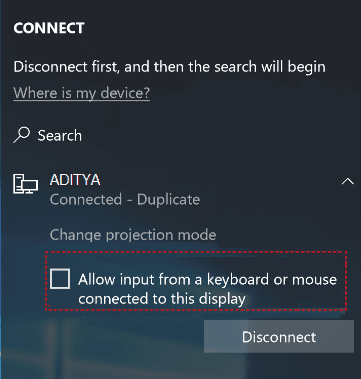
5. Hadda guji " Beddel habka saadaalinta(Change projection mode) "ka dibna dooro mid ka mid ah xulashooyinka hoose:

Duplicate: You’ll see the same things on both screens in Windows 10. Extend (default) You'll see everything spread over both screens, and you can drag and move items between the two. Second screen only You’ll see everything on the connected screen. Your other screen will be blank.

6. Haddii aad rabto inaad joojiso mashruuc-samaynta markaas si fudud guji badhanka Disconnect.(Disconnect button.)

Oo tani waa sida aad ugu xidhi karto Bandhigga Wireless-ka ee Miracast gudaha Windows 10(Connect to a Wireless Display with Miracast in Windows 10) adigoon isticmaalin wax qalab dhinac saddexaad ah.
Habka - 3: Ku samee Windows 10 PC kaaga qalab kale(Method – 3: Project your Windows 10 PC to another device)
1. Riix Windows Key + K ka dibna ku dhufo " Projecting to this PC " oo ku yaal xagga hoose.

2. Hadda ka " Mar walba off(Always off) " hoos-hoos ka dooro Available meel kasta(Available everywhere) ama Available meel kasta on shabakadaha ammaan ah.(Available everywhere on secure networks.)

3. Si la mid ah " Weydii si aad u mashruuc u sameyso PC(Ask to project to this PC) -ga " hoos-u-dhaca dooro marka ugu horeysa oo kaliya(First time only) ama mar kasta oo xiriir la codsado.(Everytime connection is requested.)

4. Hubi in aad u rogto " u baahan PIN si(Require PIN for pairing) aad isula wadaagto " doorashada si aad u damiso.
5. Marka xigta, waxaad go'aansan kartaa haddii aad rabto inaad mashruuca kaliya sameyso marka qalabka la xiro iyo haddii kale.

6. Hadda ku dhufo Haa( Yes) marka Windows 10 ay soo baxdo fariin uu qalab kale rabo inuu ku shubo kombayutarkaaga.
7. Ugu dambeyntii, Windows Connect app wuxuu bilaabi doonaa meesha aad jiidi karto, wax ka beddeli karto ama aad sare ugu qaadi karto daaqadda.
lagu taliyay:(Recommended:)
- Ku muuji faylalka la cadaadiyo ama la siray oo midab leh Windows 10(Show Compressed or Encrypted file names in color in Windows 10)
- Zip ama ka fur faylalka iyo faylalka gudaha Windows 10(Zip or Unzip Files and Folders in Windows 10)
- Ka saar Tababbada Waafaqsanaanta Agabka Faylka gudaha Windows 10(Remove Compatibility Tab from File Properties in Windows 10)
- Sida loo beddelo magaca kombiyuutarka ee Windows 10(How to Change Computer Name in Windows 10)
Taasi waa waxa aad si guul leh u baratay sida loogu xidho Bandhigga Wireless-ka ee Miracast gudaha Windows 10(How to Connect to a Wireless Display with Miracast in Windows 10) laakiin haddii aad wali wax su'aalo ah ka qabto qoraalkan markaa xor u noqo inaad ku weydiiso qaybta faallooyinka.
Related posts
Beddel wakhtiga si aad u muujiso Liiska Nidaamyada Hawlgelinta ee Bilawga gudaha Windows 10
Hagaaji Desktop Fog ma ku xidhmi doono Windows 10
Sida loo cabbiro Midabka Korjoogahaaga gudaha Windows 10
Hagaaji Miracast Aan Ku Shaqeyneynin Windows 10
Sida loo dejiyo oo loo isticmaalo Miracast on Windows 10?
Sida loo tirtiro qayb ka mid ah Volume ama Drive Partition gudaha Windows 10
Hagaaji adeegga Wireless Autoconfig Service wlansvc kuma socdo Windows 10
Sida loo socodsiiyo faylasha JAR Windows 10
Dami Farsamaynta Soo Dhawaynta Qadka gudaha Windows 10
Ku dar daabace gudaha Windows 10 [GUIDE]
Abuuritaanka nidaam buuxa oo kaabta sawirka gudaha Windows 10 [Hagaha ugu dambeeya]
Sida loo suurtageliyo ama loo joojiyo Emoji Panel gudaha Windows 10
Sida loo Demiyo Corners-ku dheggan gudaha Windows 10
Hagaaji Mouse-ka Wireless-ka oo aan shaqaynayn Windows 10
Hagaaji Aan awoodin in laga tirtiro faylalka ku meel gaadhka ah gudaha Windows 10
Hagaaji Alt+Tab oo aan ku shaqaynayn Windows 10
Aaladda USB Aan Ku Shaqeyneynin Windows 10 [XALIYAY]
Hagaaji asalka Desktop-ka Madow gudaha Windows 10
Sida loo hagaajiyo cabirida Apps Blurry gudaha Windows 10
Daar ama dami Cortana Windows 10 Shaashada Qufulka
